Twitchストリーマーとして、視聴者とより深くつながるためにAmazonの欲しいものリストを共有することは非常に有効です。これにより、視聴者があなたをサポートする方法を提供できます。この記事では、Amazonの欲しいものリストを作成し、Twitchのソーシャルリンクに追加する方法をわかりやすく説明します。
Amazonで欲しいものリストを作成する
Amazonアカウントにログインします。
配信用のほしい物リストを作成
画面右上の「アカウント&リスト」をクリックし、ほしい物リスト選んで、ページが開いたら、右上の「リストを作成する」をクリックしてリストに名前を付けておきます。
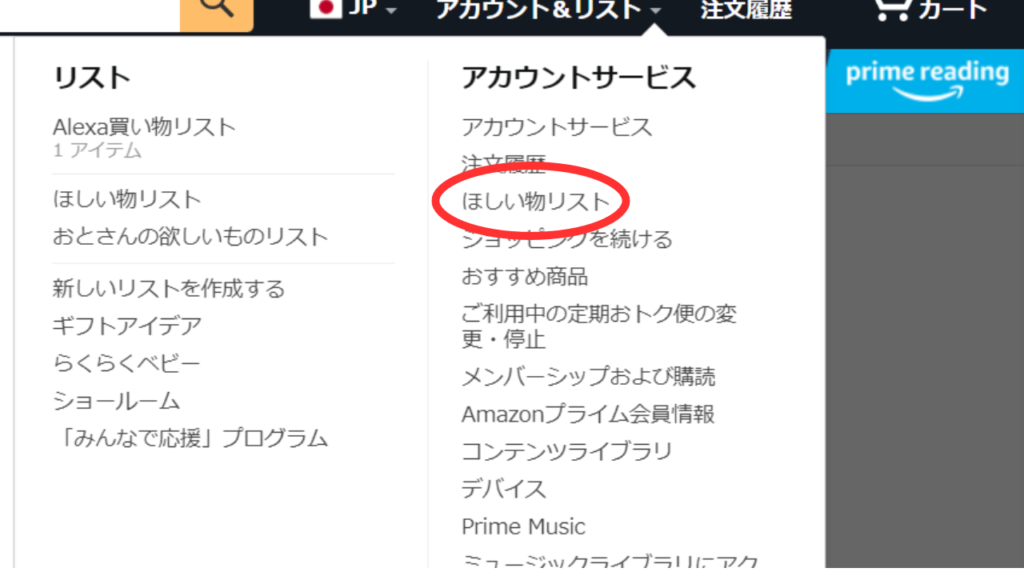
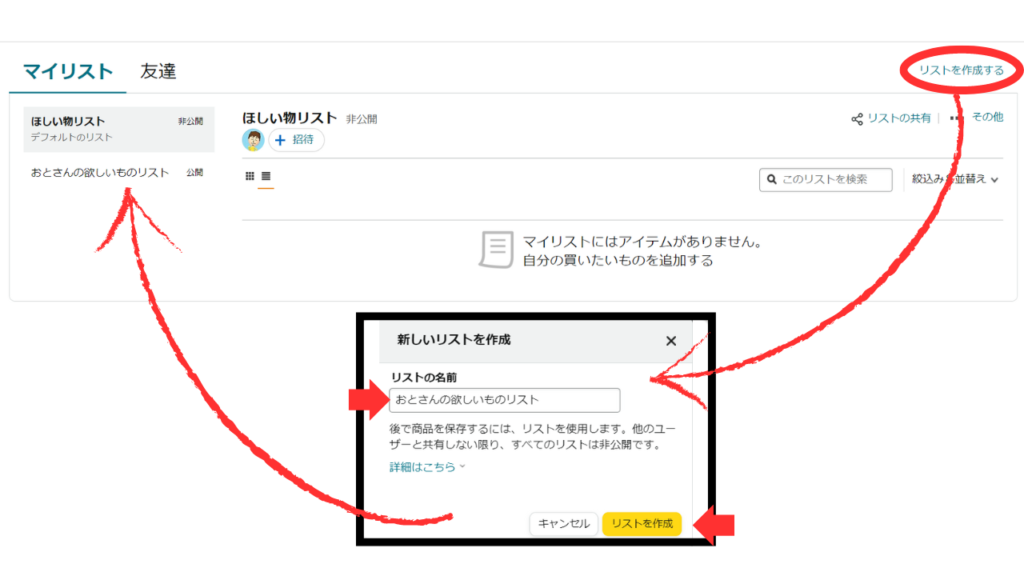
ほしい物リストにアイテムを追加
欲しいものリストに追加したいアイテムを検索し、「リストに追加」ボタンをクリックします。
先ほど作った、名前を決めたほしい物リストを選んで追加します。
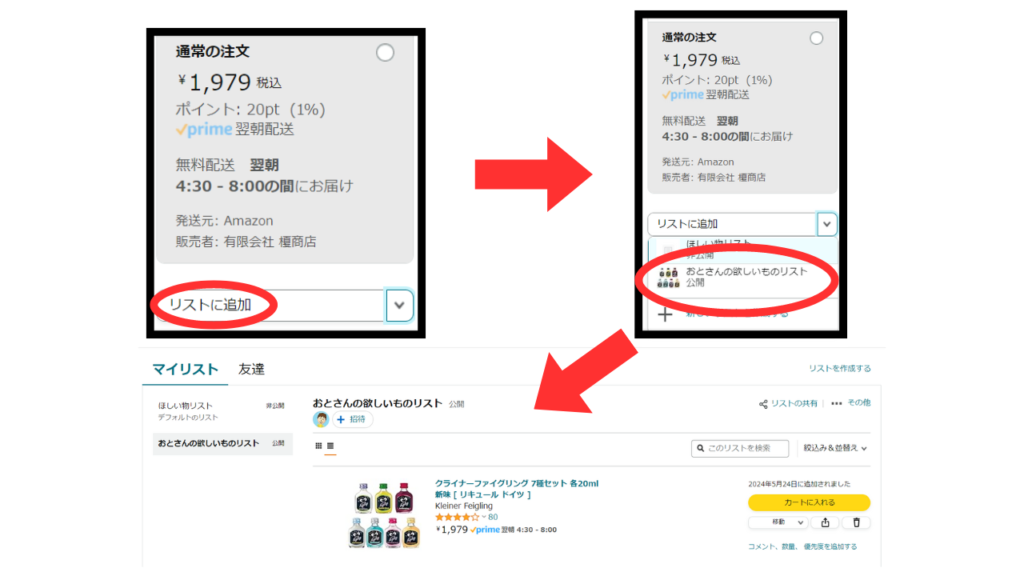
ほしい物リストの設定
ほしい物リストの右上の「その他」をクリックして、「リストの設定」を開きます。
「管理リスト」の設定をします。
- リスト名:先ほど決めたほしい物リストの名前
- 公開/非公開:公開
- リストの用途:自分
- 受取人:配信上の名前(相手に知られる可能性があります。)
- Eメール:実際に連絡が取れるメールアドレス
- 誕生日:実際の誕生日
- 内容:説明が必要な場合記載しましょう(私は未記入です。)
- お届け先:届けたいところの住所
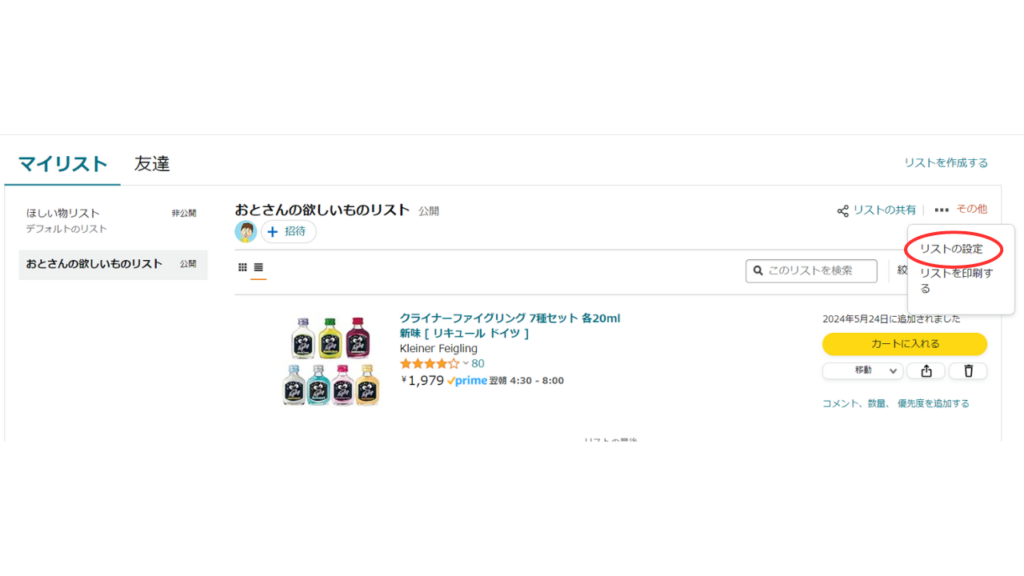
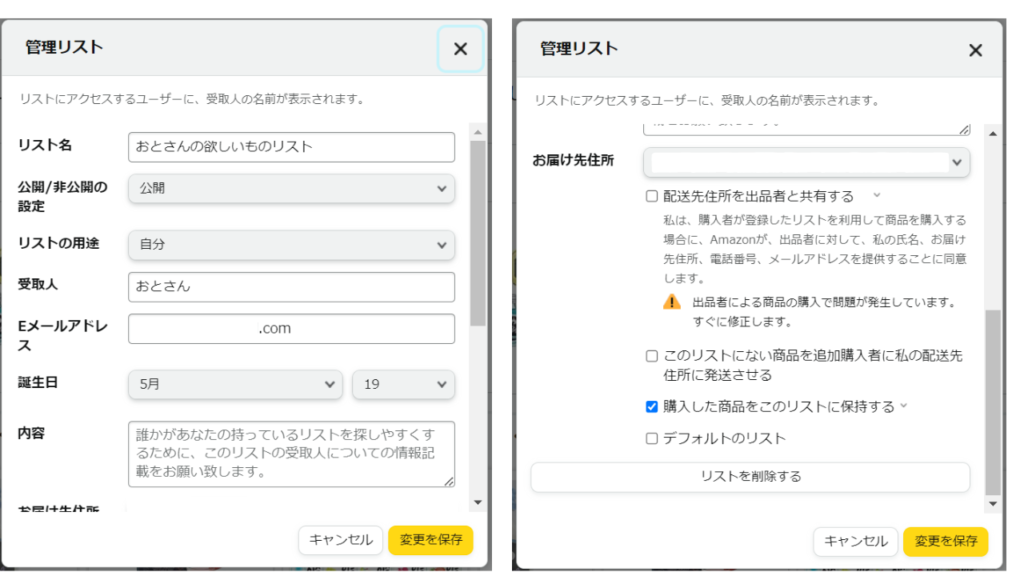
ほしい物リストの共有
ほしい物リストの右上の「リストの共有」をクリックして、リストにほかのユーザーを招待を開きます。
- 他のユーザーを招待:表示のみ
- リンクのコピー:Twitch画面で使うので、リンクの招待をコピーします
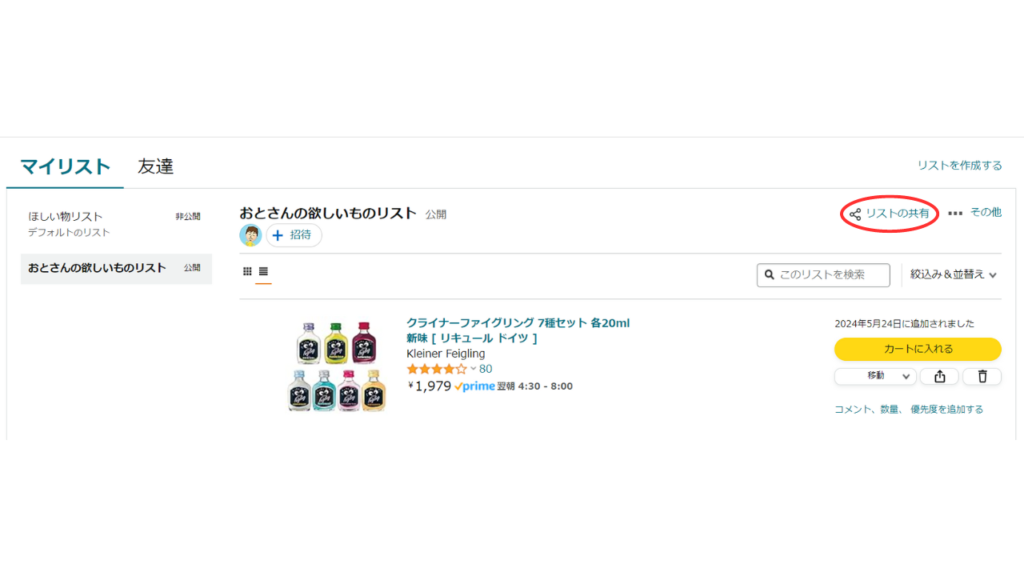
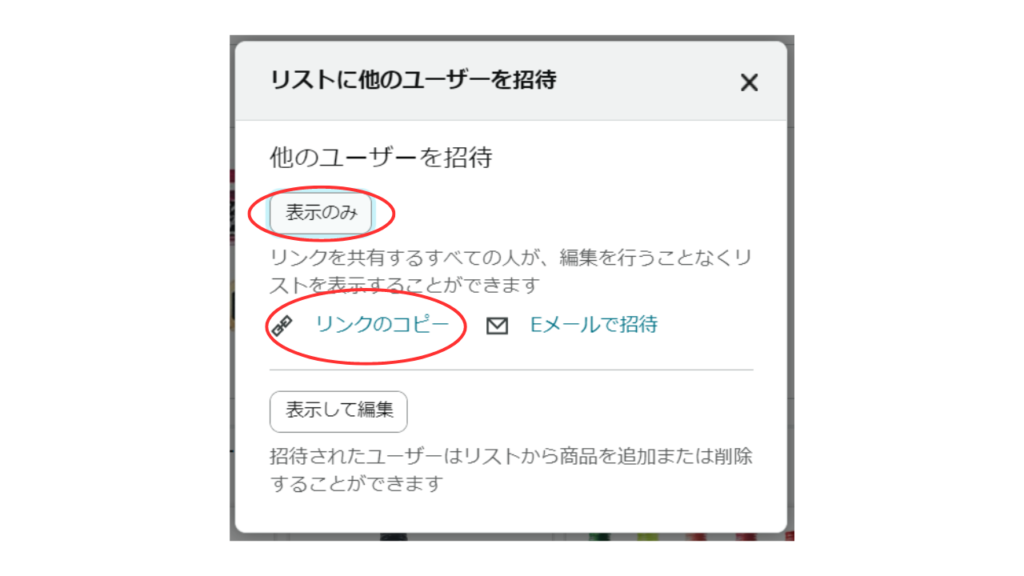
Amazonの画面での作業はここまです。
Twitchでソーシャルリンクを設定する
Twitchアカウントにログインします。
プロフィール設定からソーシャルリンクを追加する
リンクのタイトルを任意で決めて、リンクのURLに先ほどAmazonの画面でコピーしたリンク貼り付けます。
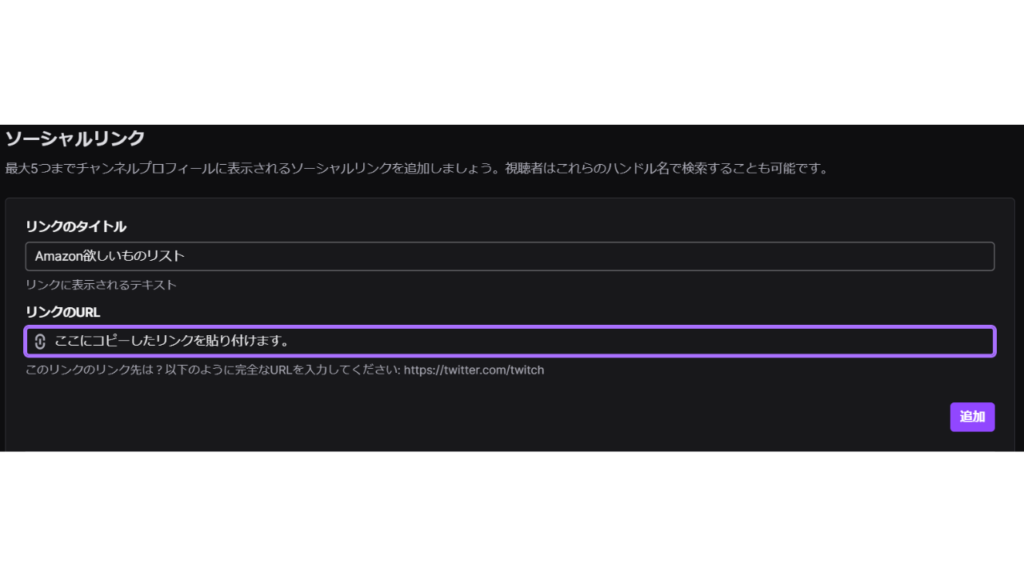
設定作業はこれで完了です。
視聴者にアナウンスする
Twitchのプロフィール欄に記載して、お知らせしたり、配信中に欲しいものリストのリンクを紹介して、サポートの方法を伝えましょう。
まとめ
Amazonの欲しいものリストをTwitchのソーシャルリンクに追加することで、視聴者とのつながりを強化し、サポートを受けやすくなります。今回紹介した手順に従って、簡単に設定することができますので、ぜひ試してみてください。









